Situatie
Pushbullet este o aplicatie dezvoltata pentru a ne ajuta cu partajarea rapida a informatiei intre dispozitive mobile: tableta, telefon, laptop, etc.
Avantaje:
– posibilitate de vizualizare a notificarilor din telefon (apel sau mesaj) pe calculatorul personal;
– tranfer de fisiere intre calculator si telefon cu un singur click;
– ofera cel mai simplu mod de a obtine link-uri de pe calculator pe telefon (link-urile pot fi deschise sau partajate din notificari);
– tradus in peste 30 de limbi.
Pushbullet ofera aceste avantaje pentru urmatoarele platforme:
– Android
– iOS
– Firefox
– Chrome
Solutie
Pasi de urmat
Instalare Pushbullet
- Android
Accesati Magazinul Google Play de pe dispozitivul cu Android, cautati aplicatia Pushbullet si apasati optiunea Install.
- Google Chrome
Accesati Menu -> Settings -> Extensions sau tastati direct in browser sintaxa: chrome://extensions/ . Click pe optiunea: Get more extensions.
Aici cautati Pushbullet si adaugati aceasta extensie in browser: click pe butonul “+ Free” -> Add.
Dupa instalare este necesar sa va autentificati cu acelasi cont google pe care il utilizati pe smartphone. Extensia se activeaza automat dupa ce acceptati termenii si conditiile Pushbullet.
Dupa ce ati instalat aplicatia pe Android veti putea asocia contul de google cu Pushbullet.
Urmatorul pas este sa activati serviciul Notification Mirroring. Apasati optiunea “Cool, I want this” pentru activare.
Activarea acestui serviciu este utila daca doriti sa primiti notificarile din Android in browserul calculatorului personal.
Cum functioneaza ?
Sa presupunem ca doriti sa trimiteti un mesaj de notificare de pe telefon catre toate dispozitivele. Din aplicatia Pushbullet -> apasati “Bullet” din fereastra principala si selectati: Note.
Selectati optiunea Push This TO: All of my devices -> Send.
La fel de usor puteti trimite link-uri, adrese, imagini sau fisiere.

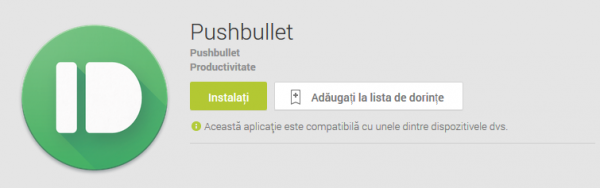



Leave A Comment?